Uaktualnienie w miejscu nie jest obsługiwane w maszynach wirtualnych platformy Azure
W dzisiejszym poście zidentyfikujemy przyczynę, a następnie przedstawimy rozwiązanie problemu, w którym uaktualnienie systemu w miejscu nie jest obsługiwane na maszynach wirtualnych Azure(Azure Virtual Machines (VMs)) opartych na systemie Windows . Azure Virtual Machines (VM) to jeden z kilku typów skalowalnych zasobów obliczeniowych na żądanie oferowanych przez platformę Azure . Zazwyczaj wybierasz maszynę wirtualną, gdy potrzebujesz większej kontroli nad środowiskiem obliczeniowym niż oferują inne opcje.

Maszyna wirtualna platformy Azure(Azure VM) zapewnia elastyczność wirtualizacji bez konieczności kupowania i konserwacji sprzętu fizycznego, który ją obsługuje. Jednak nadal musisz utrzymywać maszynę wirtualną, wykonując zadania, takie jak konfigurowanie, instalowanie poprawek i instalowanie oprogramowania, które na niej działa.
(In-place)Uaktualnienie w miejscu nie jest obsługiwane w maszynach wirtualnych platformy Azure(Azure Virtual Machines)
Możesz napotkać ten problem z następujących powodów:
Masz maszynę wirtualną (VM) z systemem Microsoft Windows w środowisku Microsoft Azure i uruchamiasz uaktualnienie w miejscu maszyny wirtualnej do nowszej wersji systemu operacyjnego. W tym scenariuszu uaktualnienie może się nie powieść lub zostać zablokowane i wymagać bezpośredniego dostępu do konsoli w celu jej odblokowania.
Ten problem występuje, ponieważ firma Microsoft(Microsoft) nie obsługuje uaktualniania systemu operacyjnego maszyny wirtualnej platformy Azure(Azure VM) .
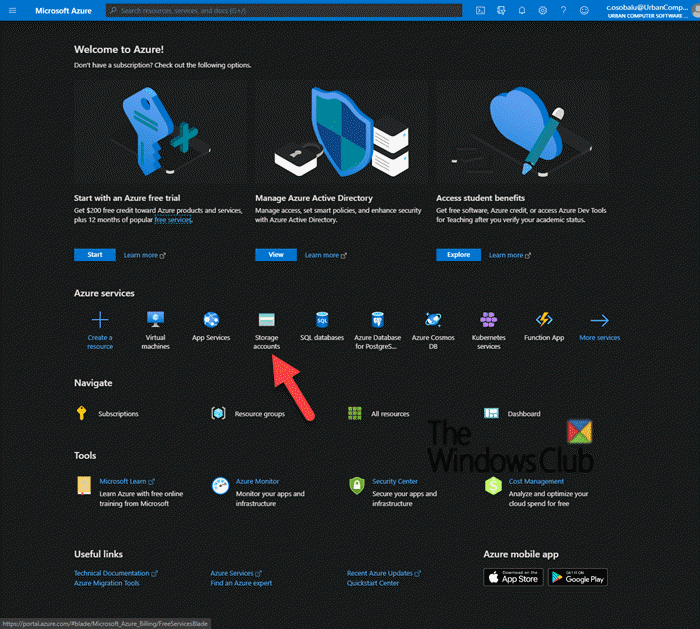
Istnieją dwie możliwe metody obejścia tego problemu — są to; utwórz maszynę wirtualną platformy Azure(Azure VM) z obsługiwaną wersją systemu operacyjnego, a następnie zmigruj obciążenie ( preferowana metoda 1 ) lub pobierz i uaktualnij (Method 1)VHD maszyny wirtualnej ( metoda 2(Method 2) ):
1. Wdróż nowszy system i przeprowadź migrację obciążenia
2. Pobierz i uaktualnij VHD . Ta metoda obejmuje 3 kroki, które obejmują;
- Pobierz VHD maszyny wirtualnej
- Wykonaj aktualizację na miejscu
- Prześlij VHD na platformę Azure
Zróbmy teraz krótki opis tych metod.
1] Wdróż(Deploy) nowszy system i przenieś obciążenie
Firma Microsoft(Microsoft) nie obsługuje uaktualniania systemu operacyjnego maszyny wirtualnej platformy Azure(Azure VM) . Zamiast tego możesz utworzyć maszynę wirtualną platformy Azure(Azure VM) z obsługiwaną wersją wymaganego systemu operacyjnego, a następnie przeprowadzić migrację obciążenia(migrate the workload) .
2] Pobierz i zaktualizuj VHD
i) Pobierz VHD maszyny wirtualnej(i) Download the VHD of the VM)
Portal Azure to ujednolicona konsola internetowa, która stanowi alternatywę dla narzędzi wiersza polecenia. Za pomocą portalu Azure możesz zarządzać subskrypcją platformy Azure przy użyciu graficznego interfejsu użytkownika. Możesz tworzyć, zarządzać i monitorować wszystko, od prostych aplikacji internetowych po złożone wdrożenia w chmurze.
- W portalu Azure(Azure Portal) otwórz konto magazynu(Storage accoun) .
- Kliknij(Click) konto magazynu(Storage) , które zawiera plik VHD .
- Wybierz kontener dla pliku VHD .
- Kliknij(Click) plik VHD , a następnie kliknij przycisk Pobierz(Download) .
ii) Wykonaj aktualizację w miejscu(ii) Do an in-place upgrade)
- Dołącz(Attach) wirtualny dysk twardy(VHD) do lokalnej maszyny wirtualnej Hyper-V(Hyper-V VM) .
- Uruchom maszynę wirtualną.
- Uruchom uaktualnienie w miejscu.
iii) Prześlij VHD na platformę Azure(iii) Upload the VHD to Azure)
Wykonaj kroki opisane w tym dokumencie firmy Microsoft,(this Microsoft document) aby przekazać wirtualny dysk twardy(VHD) na platformę Azure i wdrożyć maszynę wirtualną.
And that’s all, folks!
Related posts
Tworzenie kopii zapasowych maszyn wirtualnych VMware za pomocą Azure Backup Server
Microsoft Intune nie synchronizuje się? Wymuś synchronizację usługi Intune w systemie Windows 11/10
Pytania i odpowiedzi w rozmowie kwalifikacyjnej Cloud Computing
Microsoft Azure Import Export Tool: narzędzie do przygotowywania i naprawy dysków
Zrozumienie obiektów Blob, kolejek i przechowywania tabel w systemie Windows Azure
Napraw błąd Runtime R6025 Pure Virtual Function Call
Jak tworzyć, usuwać i używać wirtualnych pulpitów w systemie Windows 11/10?
VirtualBox VM nie otwiera się lub nie uruchamia się w systemie Windows 11/10
Sterownik wykrył wewnętrzny błąd sterownika na DeviceVBoxNetLwf
Jak przypisać indywidualne tapety do każdego wirtualnego pulpitu?
Napraw błąd Hyper-V 0x800f080c w systemie Windows 10
Jak utworzyć wirtualny dysk twardy w systemie Windows 11/10
Jak wyłączyć lub włączyć wirtualizację sprzętu w systemie Windows 11/10?
Jak zainstalować VMware Tools w systemie operacyjnym gościa?
Pobierz aplikację Azure Mobile na Androida i iOS
VMware Workstation Pro nie działa na komputerze z systemem Windows
Pobierz VirtualBox i wejdź do świata wirtualizacji
Obejście: Nieudane uruchomienie sieci EFI Błąd PXE przez IPv4 w VMware
Obsługa wirtualizacji jest wyłączona w oprogramowaniu układowym w systemie Windows 11/10
Zarządzanie maszyną wirtualną nie jest dostępne na tej maszynie
